一、开始使用
下载并导入UniStorm插件就可以进行使用了,该资源可以在Assets Store中搜索并下载,也可以评论我会发给你,该插件功能十分强大,内置25种天气类型,并包含音效,完全可以满足我们模拟天气的需求
下载完成并导入后,我们需要在场景中创建一个UniStorm System,具体步骤为在工具栏中点击 Window -> UniStorm -> Create Weather System,创建完成后场景中将出现一个UniStrom System 的预制体,通过该预制体,我们可以对需要的天气进行控制,也能模拟日夜变化
点击预制体,可以看到脚本中有五个栏目,如下图所示
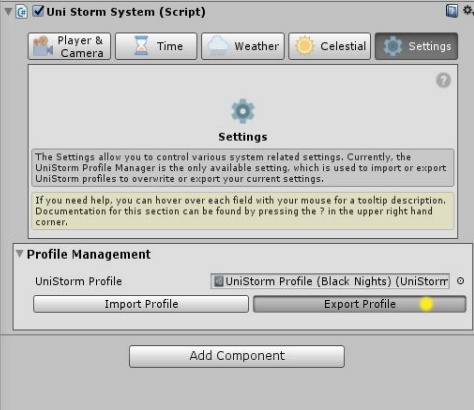
下面具体介绍每个工具栏
二、Player & Camera
该设置允许你选择Unistorm的玩家和播放器对象,并且选项会根据你的选择有所调整,该天气系统必须选择Player和Camera对象,它将根据Player和Camera对象的位置确定生成天气的范围
Player和Camera为必要物体,如果该插件无法找到它们,将会在运行的时候报错,也无法看到天气效果
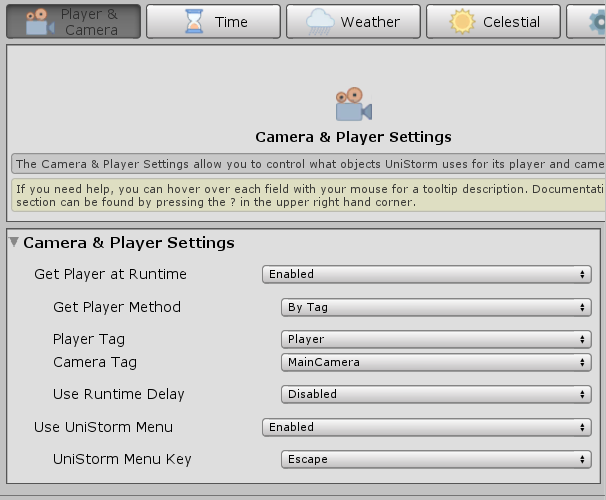
Get Player at Runtime : 是否可以在运行期间获得你的Player,可以通过名字或则标签
Use Runtime Delay: 是否会一直等待进行初始化,直到Player被创建并找到
Use UniStorm Menu: 是否使用UniStorm菜单,该菜单可在运行中通过ESC键触发,功能是选择不同的天气类型
三、Time Management
时间管理允许你控制各种与时间有关的设置,如开始时间,时间流等等
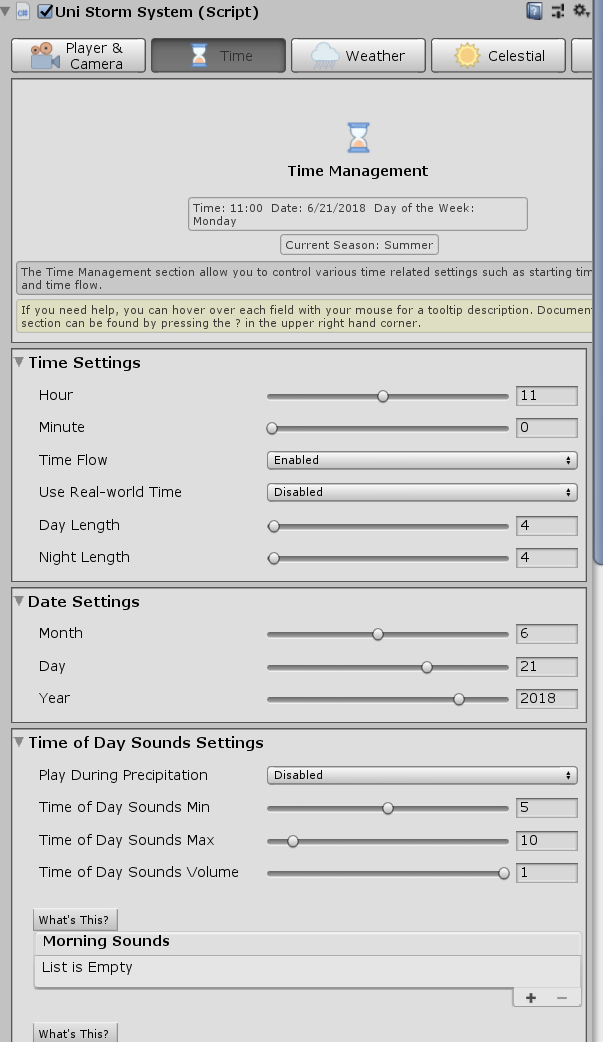
Hour、Minute : UniStorm开始的时间,分别控制小时、分钟,该时间会在运行中一直被更新(插件用以模拟日夜更替)
Time Flow: 控制该插件的时间流动(Enable的话分钟和小时数会一直增加)、
Day Length: 白天的长度,设置为4表示该插件模拟一天的时长为4分钟
Night Length: 夜晚的长度,同上
四、Weather Management
天气管理允许你调整与天气有关的各种设置,比如天气类型、云雾颜色和闪电设置等等,如下图(由于设置太多,截图并不完整)
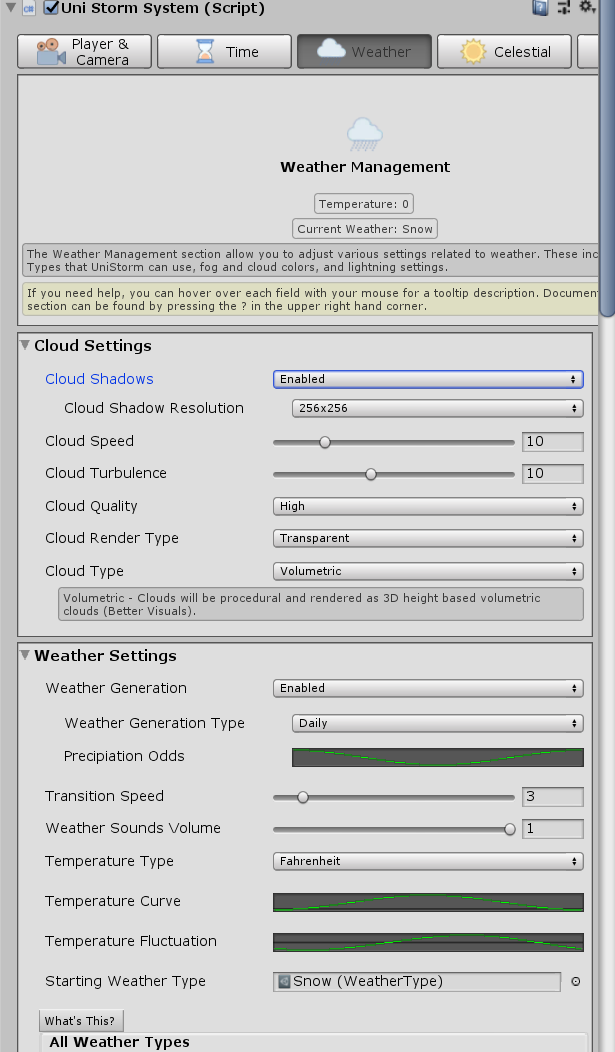
Weather Generation: 是否产生天气,如果Disable的话,UniStorm将一直保持一种天气类型,除非使用代码控制其改变
Weather Generation Type: 每小时产生一种天气类型还是每天产生一种
Precipiation Odds:降雨量,X代表月份,Y代表概率
Starting Weather Type:开始的天气类型
Geneartion Distance:控制闪电可以在玩家周围产生的最大距离
五、Celestial Setting
该设置用于控制太阳、月亮、星星和大气的颜色
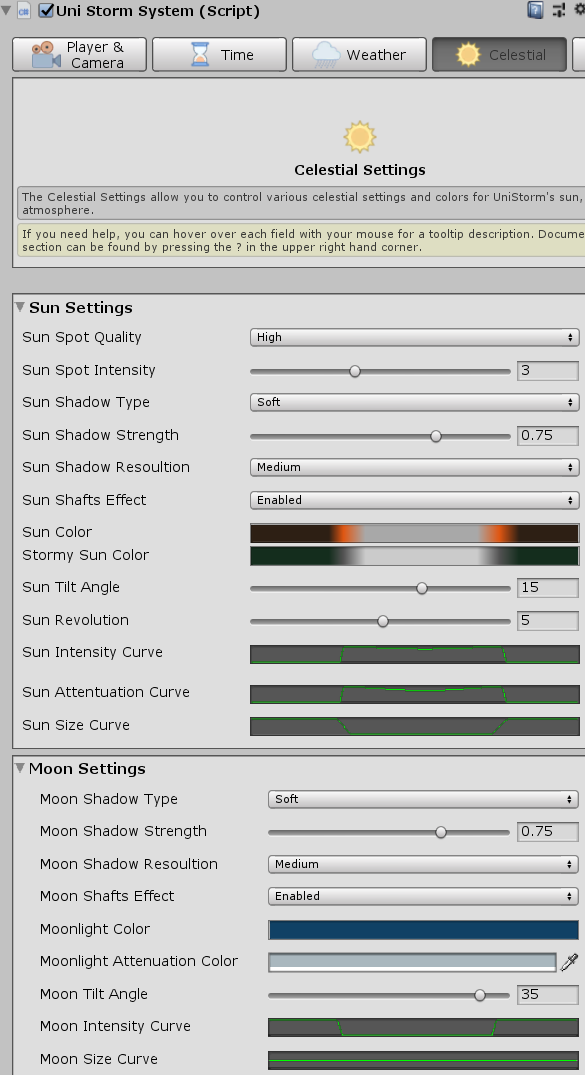
全是字面意思,基本上都能看懂,就不解释了
六、通过脚本控制UniStorm
下面是一些常用的脚本,UniStormManager.Instance不能在Start和Awake中调用,不然会提示Null错误
6.1 天气